Πώς να ενεργοποιήσετε ή να απενεργοποιήσετε τη λίστα αυτόματης συμπλήρωσης στο Outlook 2016
Το Microsoft Outlook διατηρεί μια λίστα αυτόματης συμπλήρωσηςπου χρησιμοποιείται τόσο από την αυτόματη λειτουργία ελέγχου ονόματος και αυτόματης ολοκλήρωσης. Επίσης γνωστή ως "προσωρινή μνήμη ψευδωνύμου", η λίστα αυτόματης συμπλήρωσης δημιουργείται όταν στέλνετε ένα μήνυμα ηλεκτρονικού ταχυδρομείου από το Outlook. Σας έδειξα πώς να απενεργοποιήσετε και να καταργήσετε την Αυτόματη συμπλήρωση σε προηγούμενες εκδόσεις του Outlook. Τώρα, εδώ είναι μια ματιά στο πώς να κάνουμε το ίδιο στις πιο σύγχρονες εκδόσεις - Outlook 2013 & 2016. Θα ρίξουμε μια ματιά στη διαγραφή μεμονωμένων καταχωρήσεων, πάρα πολύ.
Outlook 2013/2016: Ενεργοποίηση, απενεργοποίηση ή αφαίρεση της αυτόματης συμπλήρωσης
Για να αποκτήσετε πρόσβαση στην κεφαλίδα ρύθμισης Αυτόματης συμπλήρωσης στο Αρχείο> Επιλογές και επιλέξτε την καρτέλα "Αλληλογραφία" στο αριστερό παράθυρο. Στη συνέχεια, μετακινηθείτε προς τα κάτω στην επιλογή Στείλε μηνύματα και επιλέξτε ή καταργήστε την επιλογή Χρησιμοποιήστε τη λίστα αυτόματης συμπλήρωσης για να προτείνετε ονόματα κατά την πληκτρολόγηση στις γραμμές To, Cc και Ccc. Επίσης, σημειώστε ότι από εδώ μπορείτε να διαγράψετε με μη αυτόματο τρόπο ολόκληρη τη λίστα κάνοντας κλικ στο Αδειάστε τη λίστα αυτόματης συμπλήρωσης κουμπί.

Κατάργηση μεμονωμένων καταχωρίσεων λίστας αυτόματης συμπλήρωσης
Το Outlook θα κρατήσει 1.000 καταχωρήσεις στοΛίστα αυτόματης συμπλήρωσης κάθε φορά. Μόλις η μνήμη cache σας φτάσει αυτό το όριο, το Outlook χρησιμοποιεί έναν εσωτερικό αλγόριθμο για να καθορίσει τα καλύτερα ονόματα που πρέπει να καταργηθούν. Ουσιαστικά θα αφαιρέσει τις καταχωρήσεις που χρησιμοποιείτε το λιγότερο. Ωστόσο, αν ζείτε στο Outlook όλη την ημέρα και έχετε πολλές επαφές, ίσως βρείτε μια κατάσταση κατά την οποία ορισμένα ονόματα καταργούνται απροσδόκητα από τη λίστα.
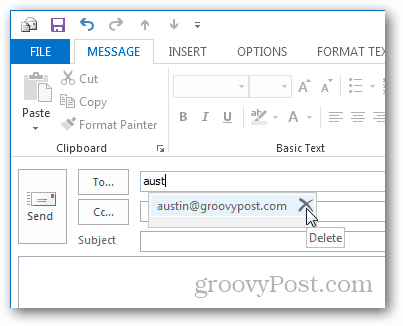
Για να αποφύγετε προληπτικά αυτήν την κατάσταση, τη Microsoftσυνιστά η καλύτερη πρακτική να καταργήσετε καταχωρήσεις που δεν χρειάζεστε πλέον. Μπορείτε να το κάνετε αυτό αφαιρώντας το ένα κάθε φορά. Για να το κάνετε αυτό, ξεκινήστε το Outlook και ξεκινήστε ένα νέο μήνυμα ηλεκτρονικού ταχυδρομείου. Πληκτρολογήστε τους πρώτους λίγους χαρακτήρες της καταχώρισης που θέλετε να καταργήσετε στο πεδίο Προς. Όταν εμφανίζεται η καταχώρηση στη λίστα προτεινόμενων επαφών, κάντε κλικ στο Χ για να καταργήσετε το όνομα ή να το επισημάνετε και να πατήσετε το Διαγράψτε το κλειδί.
Αυτό είναι το μόνο που υπάρχει σε αυτό. Αν έχετε πάνω από 1.000 επαφές στη λίστα Αυτόματης συμπλήρωσης και παρατηρήσετε ότι μερικές φορές οι σημαντικές επαφές λείπουν, απαλλαγείτε από εκείνες που δεν χρειάζεστε πλέον, θα σας βοηθήσουν να οργανώσετε τις επαφές σας.










Αφήστε ένα σχόλιο